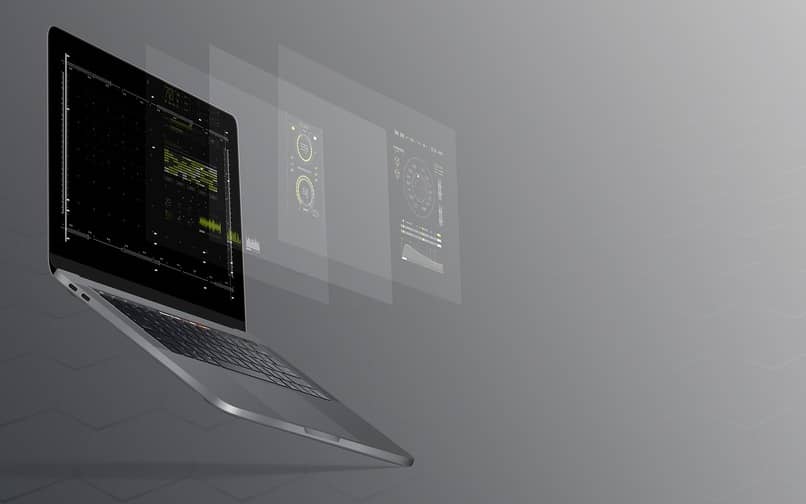Die Überwachung der Temperatur Ihres Mac-Laptops ist nicht kompliziert, Sie müssen nur den besten Weg dafür finden oder den, mit dem Sie am besten vertraut sind. Unter all den Programmen, die möglicherweise auf dem Markt existieren, werden Sie als nächstes den beiden ausgesetzt, die diese Funktion normalerweise perfekt erfüllen, nämlich Intel Power Gadget und iStats Menus.
Zwischen diesen beiden können Sie diejenige auswählen, die Ihren Anforderungen am besten entspricht , ebenso sind beide undeutlich funktional. Die Handhabung ist jedoch recht einfach, da ihre Anweisungen klar und prägnant sind und außerdem alle Informationen zum Status Ihres Laptops anzeigen.
Contents
Welche Funktion des Mac ermöglicht es, die Innentemperatur seiner CPU zu messen?
Wenn Sie einen Mac besitzen, sei es für den persönlichen oder geschäftlichen Gebrauch, ist es üblich, Bedenken hinsichtlich der Integrität des Geräts zu zeigen, in Bezug auf alles, was mit seiner Überhitzung zu tun hat, bevor Sie möglicherweise viele Fragen dazu haben, welche Funktion diejenige ist, die dies zulässt Sie können die Innentemperatur überwachen.
Obwohl das Mac-System die Temperatur als Sicherheitsmaßnahme anzeigt, so dass es sogar die Möglichkeit bietet, das Gradsymbol mit der Tastatur Ihres Mac zu platzieren, gibt es immer noch keine bestimmte Funktion , die für die Ausführung dieses bestimmten Jobs verantwortlich ist, es sei denn, Sie eine externe Anwendung haben, die Ihnen hilft.
Was ist das beste herunterladbare Tool, mit dem Sie die Temperatur überprüfen können und wie Sie es verwenden?

In Ermangelung von Informationsquellen, die von macOS über den aktuellen Zustand der Computertemperatur bereitgestellt wurden , hat sich ein großer Markt gebildet, um die Anforderungen der Benutzer zu befriedigen, was den Benutzern folglich ein großes Kompendium an effektiven Anwendungen bietet, die die Temperatur überprüfen von die Ausrüstung.
Obwohl nur zwei Optionen detailliert beschrieben werden, stehen dem Benutzer viele weitere Alternativen auf dem Markt zur Verfügung, eine große Anzahl kostenpflichtiger Anwendungen und sogar einige völlig kostenlose Varianten wie Fanny Widget . Es ist wichtig, nicht zu vergessen, die Sicherheit und den Datenschutz in MacOS zu verbessern, wenn Sie Anwendungen von Drittanbietern installieren.
Intel-Power-Gadget
Diese von Intel entwickelte Anwendung gilt als die Quintessenz der Möglichkeit, Informationen über einen Prozessor in Echtzeit bereitzustellen, von der Temperatur über die Energie bis hin zu seiner Nutzung, weshalb es aufgrund seines einfachen Designs und seiner zusätzlichen Wirksamkeit zu den anerkanntesten Programmen gehört völlig frei zu sein.
Um Intel Power Gadget zu installieren, müssen Sie nur auf die offizielle Intel-Website gehen und nach dem Gadget suchen , die Option für Ihr Betriebssystem auswählen und schon können Sie den Download starten eine Anwendung eines Drittanbieters ist, ist es möglich, dass macOS ihre Installation blockiert.
In diesem Fall müssen Sie einfach auf die Konfiguration im Abschnitt Systemeinstellungen zugreifen und in der Sicherheitsoption die Installation des Gadgets zulassen auswählen. Nach der Installation können Sie die Anwendung starten und auf diese Weise die Daten über Ihren Prozessor in einer völlig intuitiven Benutzeroberfläche anzeigen.
iStats-Menüs

Hier ist die beste Option im Vergleich zu allen anderen, ein Programm, das es schafft, Ihren Computer zu überwachen , detaillierte Informationen über Temperatur , Speichernutzung, Batterie und Spezifikationen Ihrer CPU anzuzeigen, außerdem ermöglicht es Ihnen, diese Daten anzuzeigen durch detaillierte Grafiken.
Um mit der Installation fortzufahren, müssen Sie nur die Seite seiner Entwickler oder über die Apple Store-Seite aufrufen . Es ist wichtig hervorzuheben, dass diese Anwendung eine Testzeit hat, sie ist jedoch nicht kostenlos , der Wert Ihrer Mitgliedschaft variiert je nach gewähltem Plan.
Beim Starten von iStats-Menüs kann eine anpassbare Benutzeroberfläche angezeigt werden , die Einkäufe enthält, um die Optionen innerhalb der Anwendung zu erweitern. Sie enthält auch Widgets, mit denen Sie die Temperaturinformationen und die Verwendung des Laptops über die Taskleiste anzeigen können, was sehr bequem zu halten ist Daten zur Hand. die Ansicht
Wie können Sie Ihre CPU kühlen, wenn ihre Temperatur zu hoch ist?
Sobald Sie ein Programm haben, das die Temperatur überwachen kann, ist es möglich zu erkennen, ob der Mac überhitzt In diesen Fällen müssen externe Maßnahmen ergriffen werden, um das Gerät zu kühlen. Normalerweise reichen diese aus, um die Temperatur zu stabilisieren .
Darüber hinaus ist es ratsam , einige andere Maßnahmen zu ergreifen, um eine Überhitzung zu vermeiden, wie z. Es ist möglich, dass auf dem Mac ein Hardwarefehler vorliegt.